Puteți descărca aplicația Oculus (Meta Quest Link) pe computerul dvs. cu Windows 10 sau 11 în câteva minute. Această aplicație gratuită vă conectează căștile Quest la computer, vă permite să accesați jocuri VR și vă gestionează biblioteca Meta. Urmați pașii de mai jos pentru a-l instala în siguranță și pentru a remedia orice probleme obișnuite de configurare.
Înainte de a începe
Asigurați-vă că computerul este pregătit pentru VR înainte de a descărca. Ai nevoie de cel puțin Windows 10 pe 64 de biți, un procesor Intel i5-4590/AMD Ryzen 5 1500X, 8 GB RAM, un GPU NVIDIA GTX 970/AMD R9 290, port USB 3.0 și 5 GB spațiu liber. Actualizați-vă driverele GPU și închideți aplicațiile de fundal pentru a evita erorile de instalare.
1) Descărcați și instalați aplicația Oculus pe PC
Deschideți browserul și introduceți descărcarea aplicației oculus în bara de căutare și apăsați pe Enter. Faceți clic pe linkul Oculus PC Application, iar fișierul OculusSetup.exe va fi descărcat pe computer.
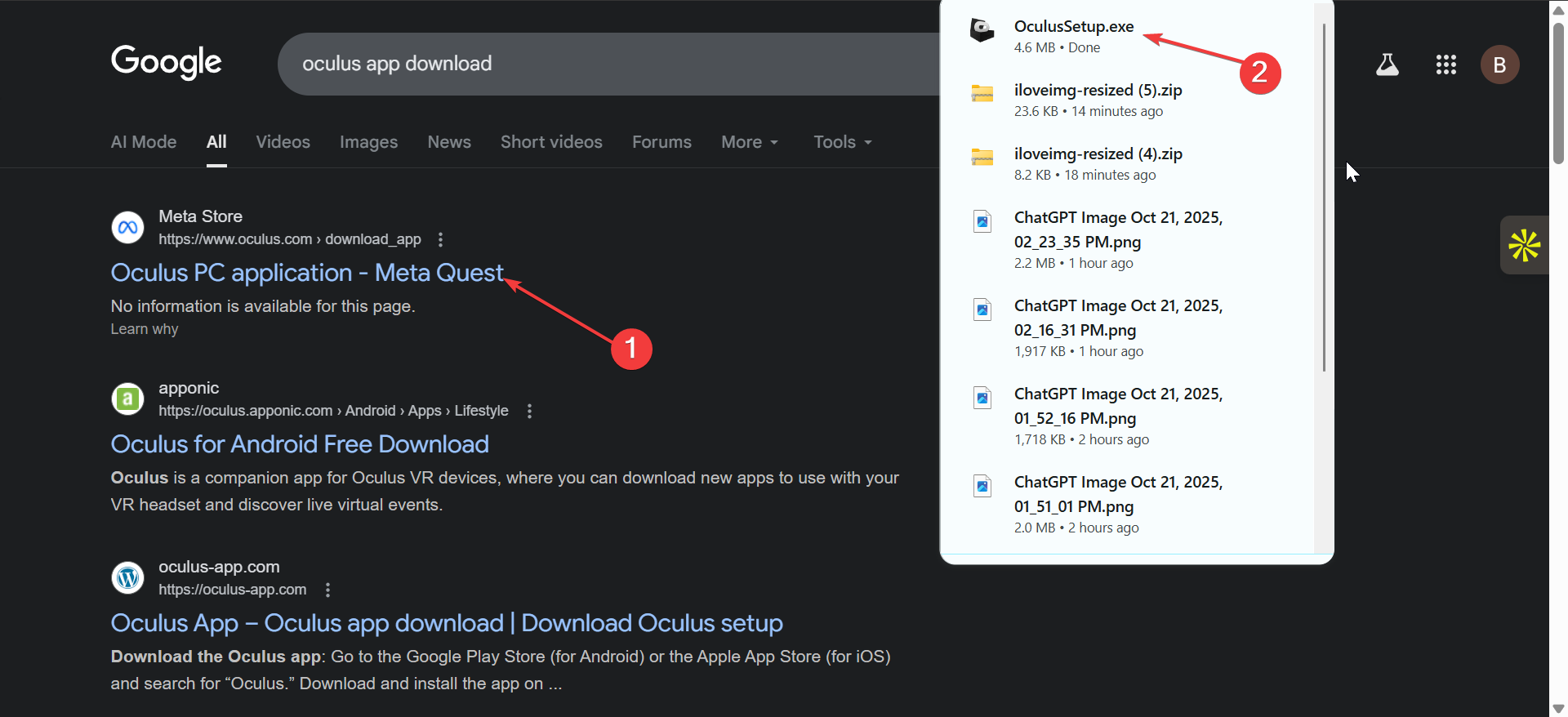
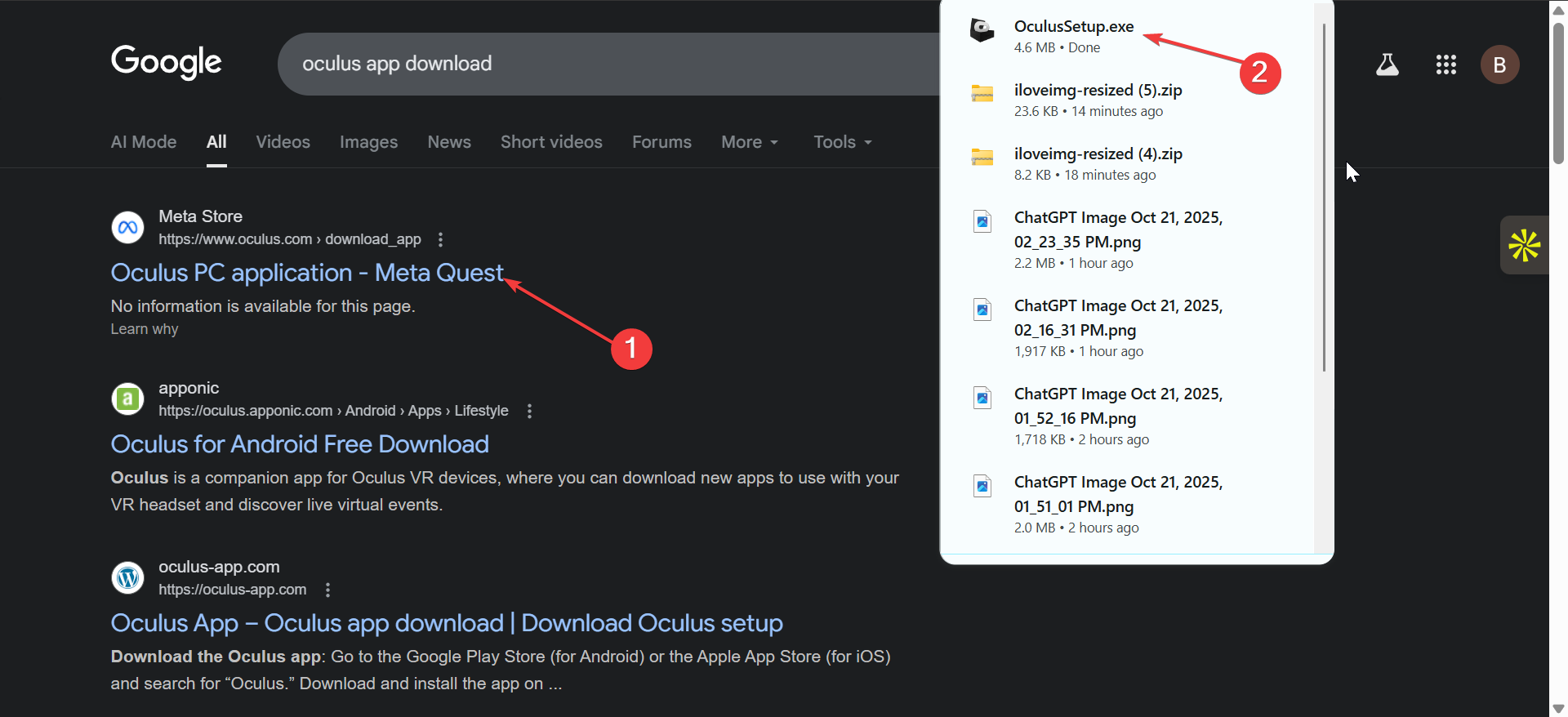
Faceți clic dreapta pe fișier și alegeți Executare ca administrator. Selectați unitatea de instalare preferată și confirmați. Așteptați ca configurarea să se termine, apoi lansați aplicația Oculus din meniul Start.
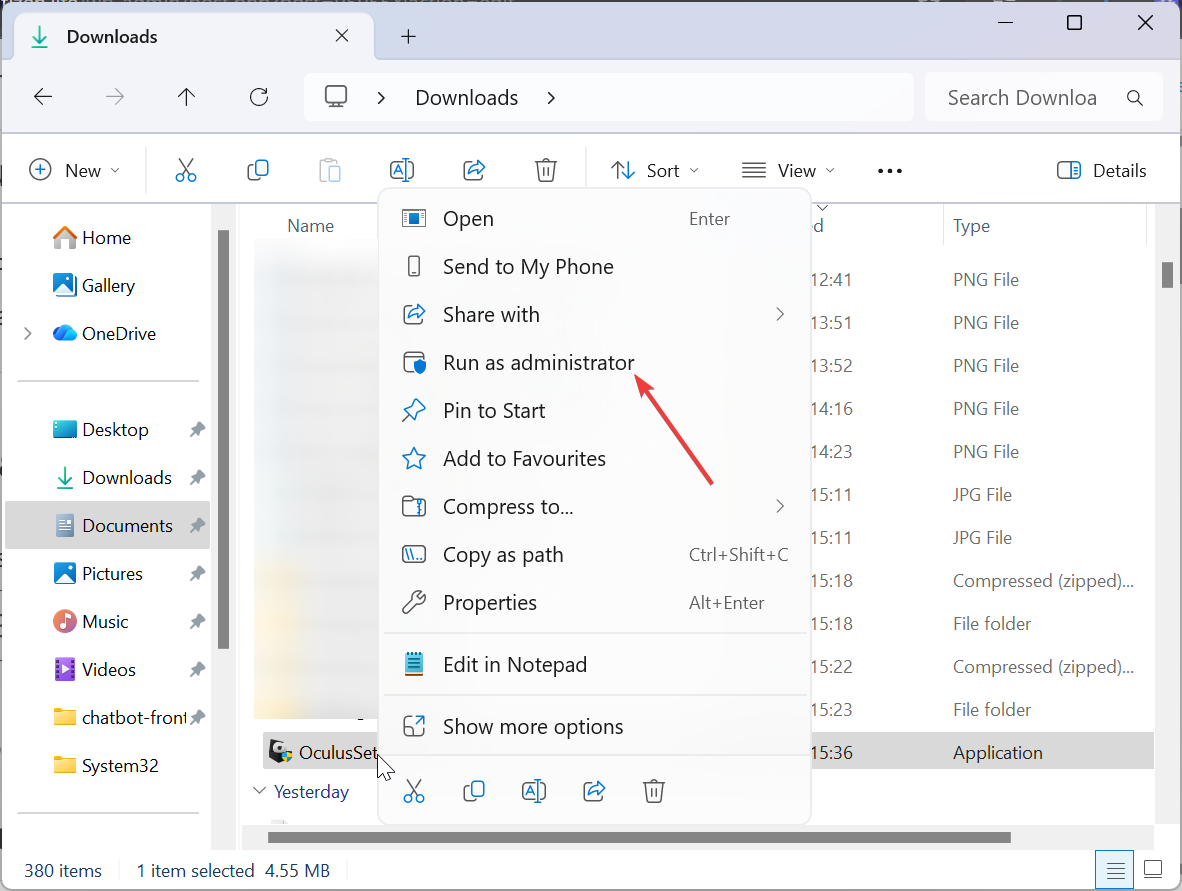
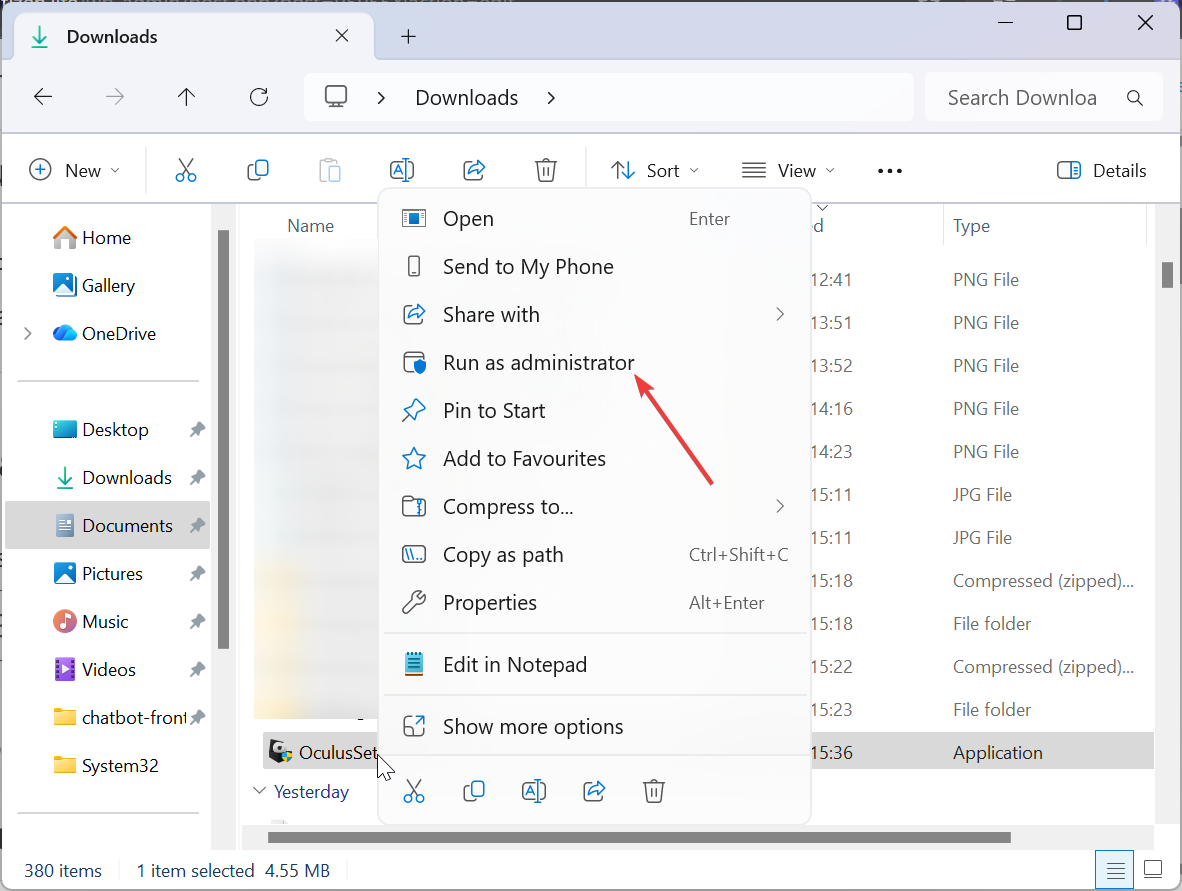
2) Prima configurare și conectare la căști
Conectați-vă cu contul Meta pentru a sincroniza achizițiile și setările. Apoi conectați setul cu cască:
Legătură prin cablu: conectați un cablu USB 3.0 la computer și la căști, apoi activați Link în interiorul dvs. Quest. Air Link: asigurați-vă că ambele dispozitive partajează aceeași rețea Wi-Fi, apoi asociați-le din Setări rapide › Air Link.
Odată conectat, lansați jocurile SteamVR sau Meta Store direct de pe computer.
3) Actualizați, reparați sau depanați aplicația
Actualizare aplicație: aplicația se actualizează automat, dar puteți verifica în Setări › General › Actualizare software. Aplicația se blochează sau nu se lansează: deschideți Setări Windows › Aplicații › Link Meta Quest și selectați Reparare sau Resetare. Dacă acest lucru nu ajută, reinstalați cu drepturi de administrator și dezactivați temporar antivirusul. Setul cu cască nu a fost detectat: încercați un alt port USB, actualizați driverele sau reporniți ambele dispozitive. Descărcarea nu va începe: ștergeți memoria cache a browserului sau comutați rețeaua.
Pentru soluții detaliate, consultați Ghidul de depanare Oculus Link.
Sfaturi de performanță
Utilizați un port USB conectat direct la GPU. Păstrați driverele GPU actualizate. Închideți aplicațiile care necesită multe resurse înainte de a lansa VR. Pentru Air Link, utilizați un router Wi-Fi 6 dedicat lângă zona de joacă. Pentru a elibera spațiu pe unitatea C: pentru o performanță mai bună, deschideți Setări › Generale › Locații biblioteci în aplicația Oculus, apoi adăugați un dosar nou pe o altă unitate. Puteți muta jocurile existente acolo fără a reinstala.
Întrebări frecvente
O pot folosi pe Windows 11? Da, aplicația este pe deplin compatibilă.
Este gratuită? Da; numai jocurile și conținutul necesită plată.
Cât de mare este instalarea? Aproximativ 5 GB în total.
Pot naviga fără căști? Da, dar nu puteți reda conținut VR.
Recapitulare a pașilor rapidi
Verificați că computerul îndeplinește cerințele. Descărcați OculusSetup.exe din Meta. Rulați ca administrator și instalați. Conectați-vă cu contul Meta. Conectați-vă căștile Quest prin Link sau Air Link.
Concluzie
Aplicația Meta Quest Link se instalează rapid și este esențială pentru VR alimentată de PC. Odată conectat, veți debloca un joc mai fluid, imagini mai bune și acces deplin la biblioteca dvs. VR. Păstrați atât aplicația, cât și driverele actualizate pentru cea mai bună experiență.

